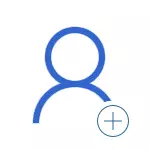
Windows 10-en bi kontu mota daude - Microsoft kontuak (helbide elektronikoak behar dituztenak eta parametroak sinkronizatzea eskatzen dutenak) eta Windows bertsio goiztiarrarekin ezagutzen ez direnen artean ez diren erabiltzaile-kontuak. Kasu honetan, kontu bat beti "aktibatu" daiteke beste batera (adibidez, nola ezabatu Microsoft kontua). Artikuluak kontuan hartuko ditu bi kontu mota dituzten erabiltzaileak sortzea. Erabilgarria ere izan daiteke: Nola egin erabiltzaile administratzailea Windows 10-en.
- Erabiltzaile berria sortzea Windows 10 parametroetan
- Nola sortu erabiltzaile bat komando lerroan
- Tokiko erabiltzaileak eta Windows 10 taldeak
- Erabiltzaile bat gehitzea UserPasswords2 kontrolatzeko2
- Bideo instrukzioa
Erabiltzaile bat sortzea Windows 10 parametroetan
Windows 10-en erabiltzaile berria sortzeko modu nagusia "Start" - "parametroetan" ezarpen interfaze berriaren elementu "kontuak" erabiltzea da. Zehaztutako ezarpenen elementuan, ireki "familia eta beste erabiltzaileak" atala.
- "Zure familia" atalean (Microsoft kontua erabiltzen baduzu), Microsoft kontua erabiltzen baduzu, Microsoft-ekin sinkronizatuta dago (Microsoft-ekin ere sinkronizatuta), erabiltzaileei buruz gehiago idatzi nituen Gurasoen Kontrol Windows 10.
- Jarraian, beste erabiltzaileen atalean, erabiltzaile edo administratzaile berri "sinplea" gehi dezakezu, zeinen kontua ez da kontrolatuko eta "familiako kidea" izango da, Microsoft kontuak eta tokiko kontuak erabil ditzakezu. Aukera hau gehiago aintzat hartuko da.
Familia eta gurasoen kontrolik gabeko erabiltzaile berria sortzeko, jarraitu urrats hauei:
- "Beste erabiltzaileak" atalean, egin klik "Gehitu erabiltzailea ordenagailu honetarako".

- Hurrengo leihoan, helbide elektronikoa edo telefono zenbakia zehazteko eskatuko zaizu - Idatzi dagoeneko erabiltzaile bat dagoeneko lehendik dagoen Microsoft kontu batekin gehitu nahi baduzu.
- Tokiko kontua sortuko baduzu (edo Microsoft kontua ere bai, baina oraindik ez duzu posta elektroniko bat erregistratu), egin klik "Ez daukat datu hau ez daukat pertsona honetan sartu" leihoaren behealdean.
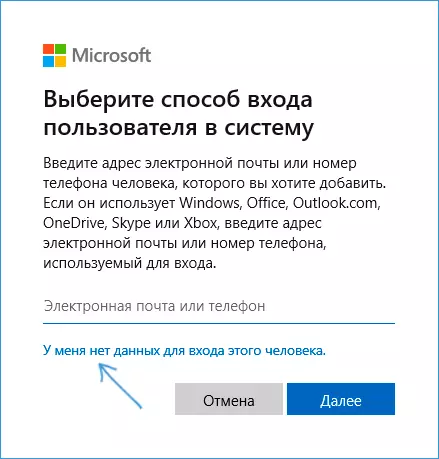
- Hurrengo leihoak Sortu Microsoft kontua sortzen du. Eremu guztiak bete ditzakezu horrelako kontu batekin erabiltzaile bat sortzeko edo "Gehitu erabiltzailea Microsoft kontu gabe" behealdean.
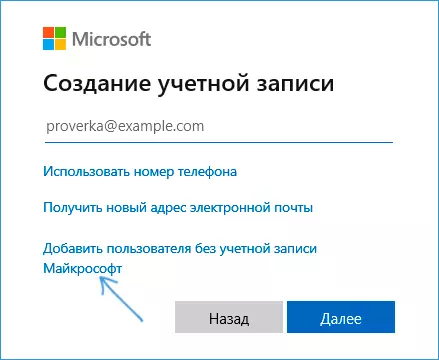
- Hurrengo leihoan, pasahitza (pasahitzik gabeko erabiltzaile bat beharko da) ez baduzu pasahitzik behar. Ez sartu ezer dagokion eremuetan), pasahitza aholkatu eta pasahitza berreskuratzeko galderak zehaztu, ahaztu eginez gero, ahaztuta badago . Hau nahikoa da Windows 10 erabiltzaile berriak sisteman agertzeko eta bere kontuaren azpian sarrera bat dago.
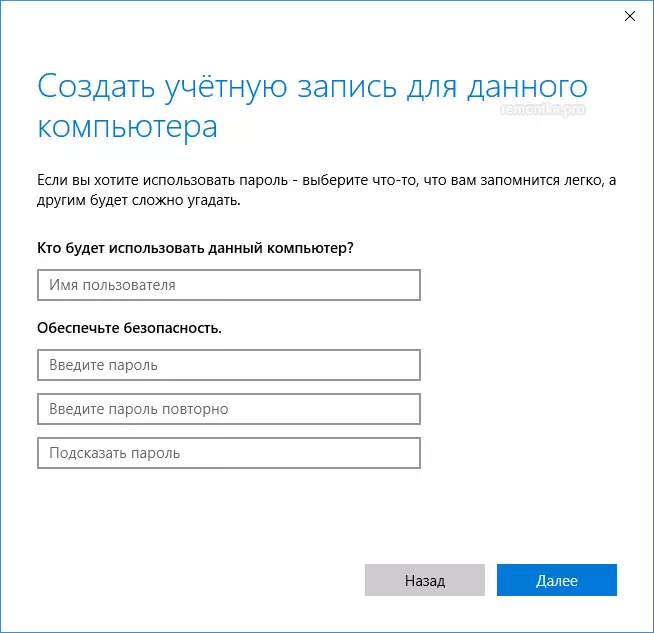
Berez, erabiltzaile berriak "Erabiltzaile arruntaren" eskubideak ditu. Ordenagailu administratzailea egin behar baduzu, jarraitu urrats hauek (aldi berean, administratzaile bat ere izan behar duzu honetarako:
- Joan parametroetara - Kontuak - Familia eta beste erabiltzaile batzuk.
- "Beste erabiltzaileak" atalean, egin klik Erabiltzailearen gainean administratzailea eta "aldatu kontu mota" botoia egin behar duzun.
- Zerrendan, hautatu "Administratzailea" eta egin klik Ados.
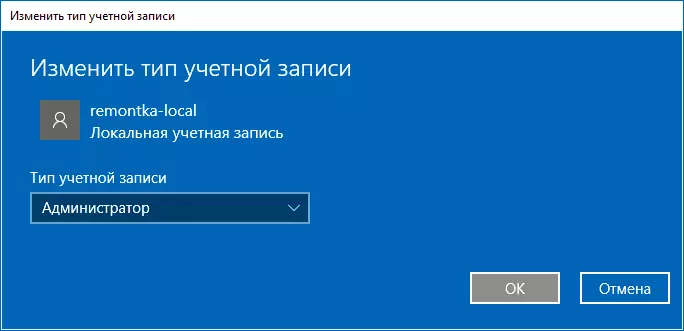
Erabiltzaile berriaren azpian sartu dezakezu uneko erabiltzailearen izenean klik eginez hasierako menuaren goiko aldean edo blokeo pantailan, eta ondoren kontu korrontean ateratzen da.
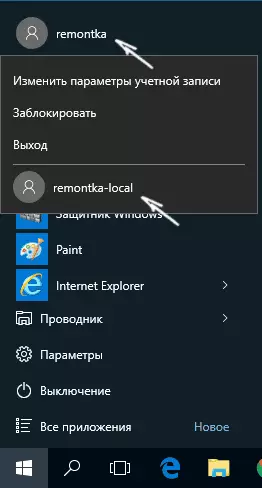
Nola sortu erabiltzaile berria komando lerroan
Erabiltzaile bat Windows 10 komando lerroa erabiliz sortu ahal izateko, hasi administratzailearen izenean (adibidez, klik egin klik menuan hasieraren botoian), eta idatzi komandoa (erabiltzaile-izena edo pasahitzak espazioak badituzu, erabili komatxoak) :
Erabiltzailearen erabiltzaile izena pasahitza / GehituEta sakatu Sartu.
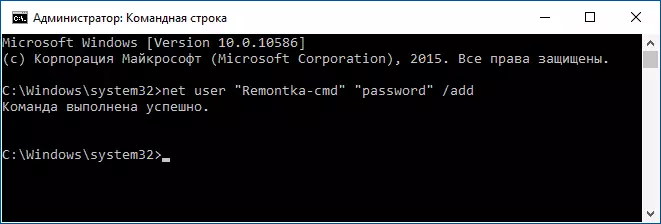
Komandoa gauzatu ondoren, erabiltzaile berri bat agertuko da sisteman. Administratzaile bat ere egin dezakezu komando hau erabiliz (komandoak funtzionatu ez badu eta ez duzu Windows 10 lizentziarik, saiatu administratzaileen ordez administratzaileen ordez):
Lokal guneko administratzaile garbiak USER_NAME / ADDModu honetan berriro sortu den erabiltzaileak tokiko kontua izango du ordenagailuan.
Erabiltzailea "tokiko erabiltzaileak eta taldeak" Windows 10era sortzea
Eta "Tokiko eta taldea" kontrolak erabiliz tokiko kontua sortzeko beste modu bat:
- Sakatu teklak Irabazi + R. Sartu lusrmgr.msc. "Exekutatu" leihoan eta sakatu Sartu.
- Hautatu "Erabiltzaileak", eta gero erabiltzaileen zerrendan, egin klik eskuineko botoiarekin eta egin klik "Erabiltzaile berria".
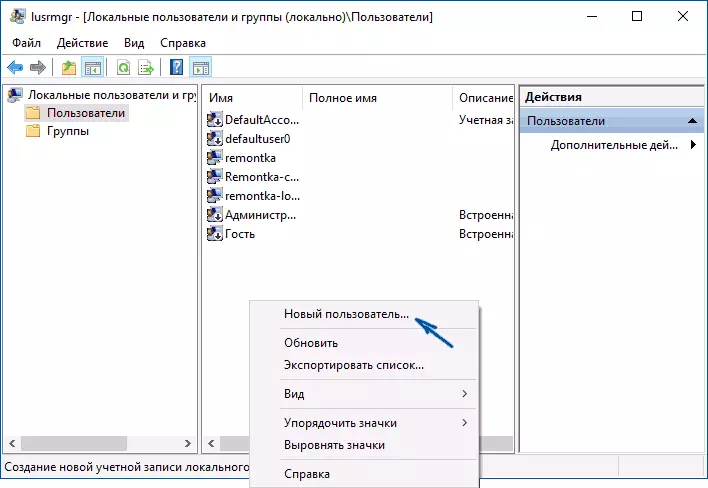
- Ezarri erabiltzaile berriaren ezarpenak.

Erabiltzaileak sortutako administratzailea egin klik eskuineko botoiarekin, hautatu "Propietateak". Ondoren, "Taldearen kide" fitxan, egin klik Gehitu botoian, idatzi "Administratzaileak" eta egin klik "Ados".
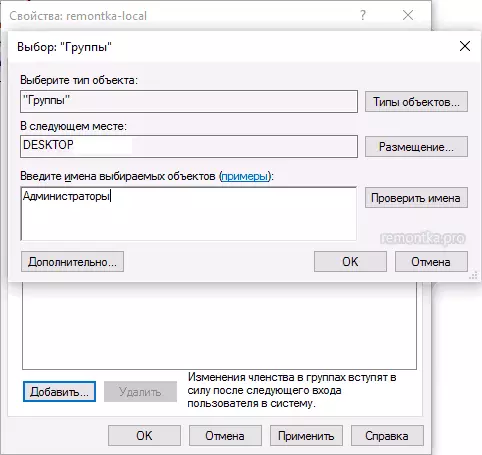
Prest, orain Windows 10-en hautatutako erabiltzaileak administratzaile eskubideak izango ditu.
Kontua gehitzea UserPasswords-en kontrolean2
Eta Windows 10 erabiltzaile kontu berria gehitzeko beste modu sinple bat:
- Egin klik teklak Irabazi + R. Aurkeztu Kontrolatu erabiltzailePasswords2.
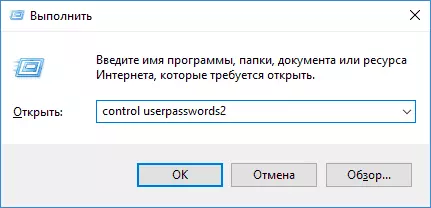
- Erabiltzaileen zerrendan, egin klik Erabiltzaile berria gehitu botoian

- Erabiltzaile berri bat gehitzean (Microsoft kontu eta tokiko kontu gisa eskuragarri) deskribatutako metodoetako lehenetan modu berean aztertuko da.
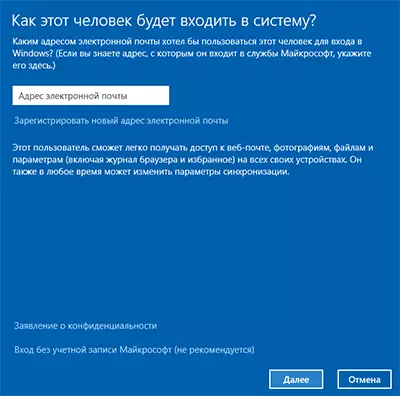
Bideo instrukzioa
Galderarik mantenduz gero edo zerbait ez bada argibideetan deskribatzen den bezain erraza - Idatzi, laguntzen saiatuko naiz.
